Экспорт библиотеки в P-CAD¶
Экспорт библиотеки Delta Design в форматы P-CAD осуществляется с помощью Мастера экспорта.
Для экспорта библиотеки в P-CAD:
1. В панели «Библиотеки» с выбранной библиотеки вызовите контекстное меню → перейдите в пункт «Экспорт» → выберите «Библиотека P-CAD (LIA)...», см. Рис. 1.
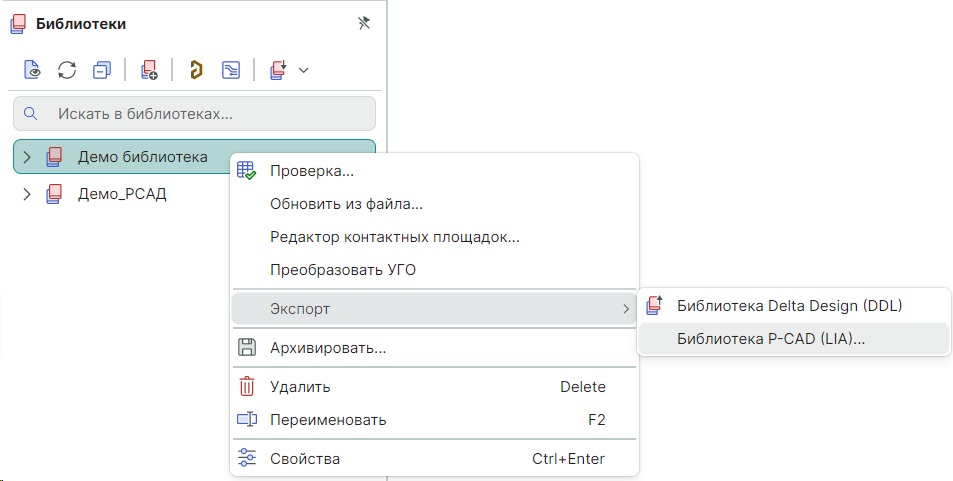
- На первом этапе экспорта при нажатии на
 в поле «Имя файла» в окне проводника выберите директорию для сохранения сгенерированного файла и нажмите «Сохранить», см. Рис. 2.
в поле «Имя файла» в окне проводника выберите директорию для сохранения сгенерированного файла и нажмите «Сохранить», см. Рис. 2.
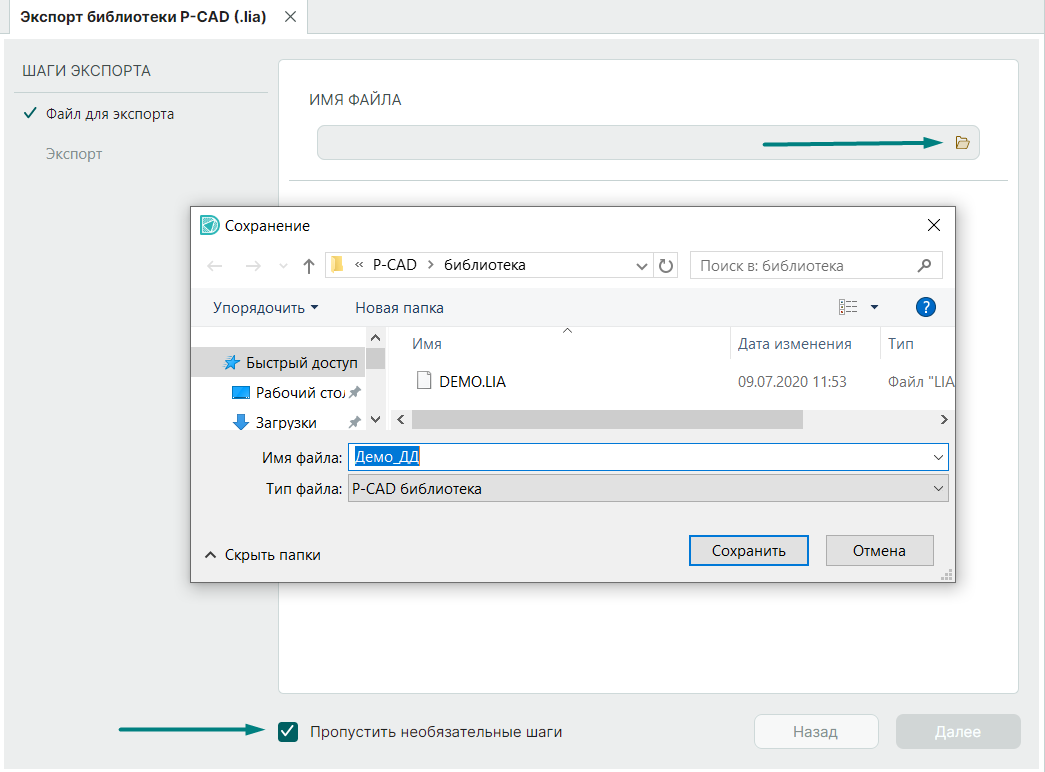
Совет! Перед началом работы с мастером, если шаги мастера выполняются впервые, рекомендуется снять флаг в поле «Пропустить необязательные шаги», расположенном в нижнем левом углу окна мастера, см. Рис. 3.
- Нажмите «Далее».
- После завершения процесса экспорта отображается список сообщений, см. Рис. 3.
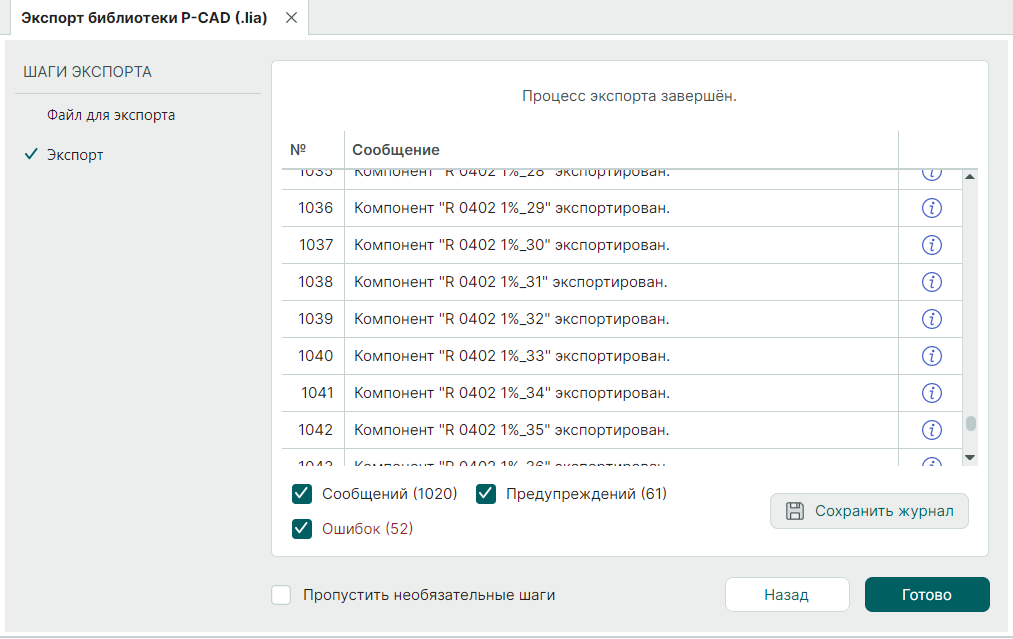
Примечание! После завершения процесса экспорта в окне мастера с помощью элементов, расположенных внизу окна, можно отфильтровать сообщения, а также сохранить журнал по процессу.
- « Сообщение» – установка флага в чек-бокс включает отображение записей об успешно выполненной операции;
Сообщение» – установка флага в чек-бокс включает отображение записей об успешно выполненной операции;
- « Предупреждение» – установка флага в чек-бокс включает отображение предупреждений о возможных ошибках в экспортируемых элементах;
Предупреждение» – установка флага в чек-бокс включает отображение предупреждений о возможных ошибках в экспортируемых элементах;
- « Ошибка» – установка флага в чек-бокс включает отображение записей об ошибках, возникших во время экспорта;
Ошибка» – установка флага в чек-бокс включает отображение записей об ошибках, возникших во время экспорта;
- « » – кнопка для сохранение журнала экспорта в текстовый файл.
» – кнопка для сохранение журнала экспорта в текстовый файл.
- Нажмите «Готово».
Сгенерированный файл экспортируемой библиотеки Delta Design отображается в директории, указанной на первом этапе экспорта.